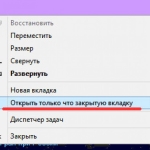
Той затвори браузъра: Как да възстановите затворените раздели до Yandex, Chrome, Google Browser?
Статията описва как да възстановите затворените раздели в различни браузъри.
Навигация
- С какви методи можете да възстановите затворените раздели в браузърите?
- Как да отворя отново ранно затворен раздел в Google Chrome?
- Как да отворя отново ранно затворен раздел в Yandex Brauzer?
- Как да отворя отново ранно затворен раздел в Mozilla Firefox?
- Как да отворя отново ранно затворен раздел в Opera?
- Как да отворя отново ранно затворен раздел в Internet Explorer?
- Как да отворя отново раздела за ранно затворени браузъри в джаджи, работещи с android?
- Видео: Как да възстановя затворен раздел в браузър?
Всички потребители на интернет някак попаднаха в ситуация, когато в браузъра им бяха отворени няколко раздела, във всеки от които човек се опита да потърси необходимата информация. И след като потребителят намери страницата, от която се нуждае, той автоматично започна да затваря всички раздели, но по погрешка той също премахна един от тези, които са необходими.
Сега възниква въпросът как да върнете затворения раздел обратно? Възможно ли е? И как да отворите този раздел отново в различни браузъри: " Браузър Yandex», « Google Chrome», « Mozilla Firefox», « Опера», « Internet Explorer"? Как да направите това на компютър и в джаджа под контрола " Android"? Нека поговорим за това в нашия преглед.
С какви методи можете да възстановите затворените раздели в браузърите?
В почти всички сега -известни браузъри, има функция за възстановяване на всеки затворен раздел. Раздели могат да бъдат възстановени ръчно или автоматично. Във втория случай, затвореният раздел може да се възстанови, ако компютърът ви случайно е изключен или браузър по една или друга причина спешно е завършил работата - когато повторно отваряте браузъра, ще падне прозорец, предлагащ да възстанови предварително затворените раздели.
В първия случай, когато възстановявате раздели ръчно, се осигуряват няколко начина:
- Използване на панела Tabs
- Използване на бутон за настройки
- С помощ " Истории»
- Чрез влизане в комбинацията от раздели
Нека разгледаме всеки случай поотделно (има и начин, когато се използват специални допълнения за браузъри, но ние ще разгледаме само стандартните методи в този преглед).
За да възстановите раздела, трябва да следвате следните инструкции:
- Кликнете върху останалия отворен раздел с десния бутон на мишката
- След това, в отворения прозорец, намираме линия от вида в менюто " Отворете затворен раздел"(За различни браузъри надписът може да варира леко).
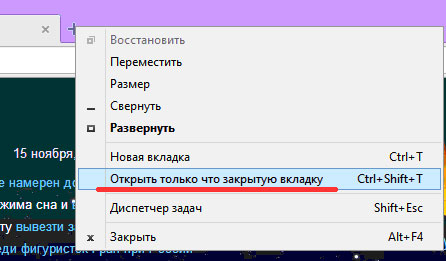
Затвори браузъра Как да възстановите затворените раздели в Yandex, Chrome, Google Browser
За да отворите раздел за ранно затворено, като използвате бутона, трябва:
- Отидете на " Настройки»Браузър (в основния му прозорец) и щракнете върху линията на вида" Наскоро затворени раздели».
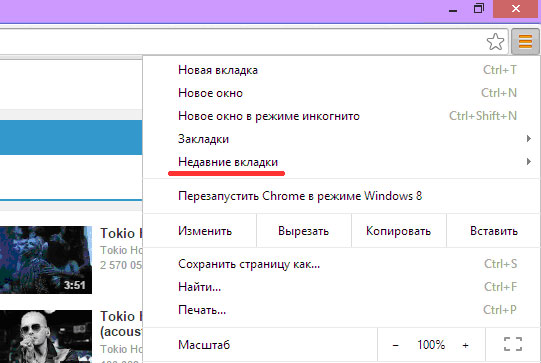
Затвори браузъра Как да възстановите затворените раздели в Yandex, Chrome, Google Browser
Ако трябва отново да отворите раздела за ранно затворено, като използвате опцията " История", След това направете следното:
- Отидете на " Настройки»Браузър
- Намерете опцията в менюто " История"И щракнете върху него (също се обажда, като натиснете" Ctrl+h.»).
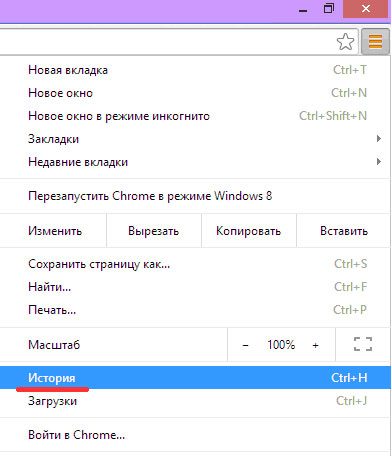
Затвори браузъра Как да възстановите затворените раздели в Yandex, Chrome, Google Browser
- След това ще се отвори прозорец със списък на всички страници, които сте посещавали и тези, които сте посетили в рамките на няколко седмици. Изберете нужната връзка от списъка (тоест затвореният раздел, от който се нуждаете).
Ако предпочитате да работите по -често с клавиатурата, тогава можете да възстановите предварително затворения раздел по следните начини:
- Начертайте комбинация на клавиатурата " Ctrl+Shift+T"(Когато многократно се натиска, разделът, затворен за текущия възставен, ще бъде възстановен и т.н.).
- Наберете комбинация " Ctrl+h."За разкриване" Истории"(Както е посочено по -горе) и в списъка изберете правилната връзка.
По -горе разгледахме общите стандартни методи за възстановяване на раздели за всички браузъри. Сега ще разгледаме как да отворим затворени раздели във всеки отделен браузър.
Как отворете отново раздел за ранно затворено В „Google Chrome“?
Браузър " Google Chrome»Също има няколко функции, които ви позволяват да отваряте затворени раздели. Една от тях, например, е автоматичното възстановяване на раздели, за която вече говорихме (в началото на ранен спешно затворен браузър, се предлага да възстанови всички предишни раздели):
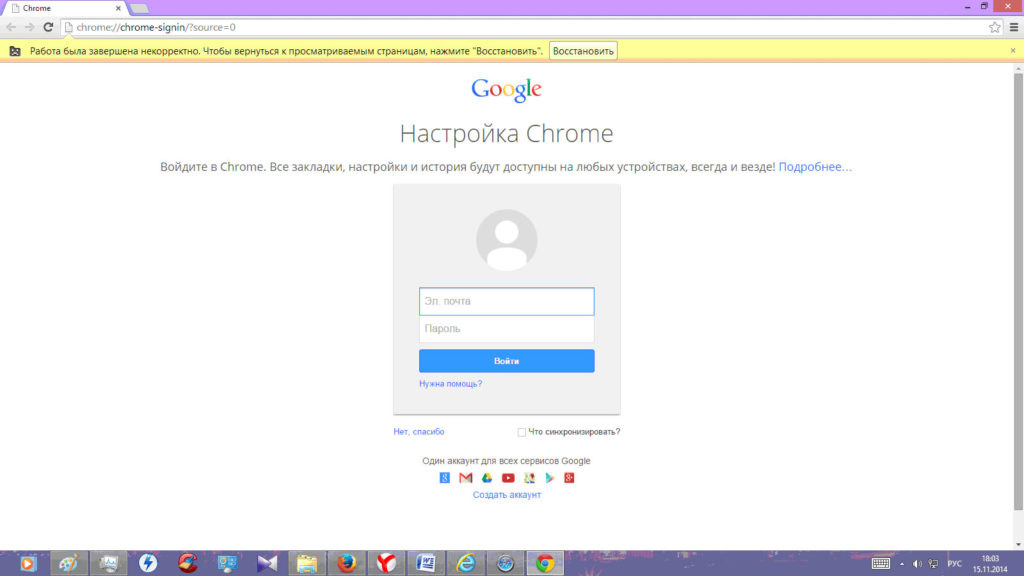
Затвори браузъра Как да възстановите затворените раздели в Yandex, Chrome, Google Browser
Когато възстановявате раздели ръчно, можете да използвате настройките " Google Chrome"И в менюто щракнете върху линията" Последни раздели»:
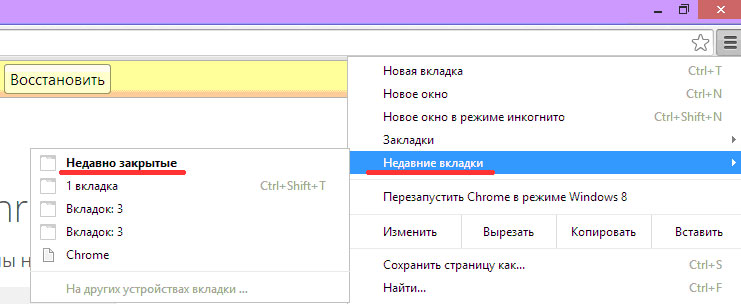
Затвори браузъра Как да възстановите затворените раздели в Yandex, Chrome, Google Browser
Можете също да използвате настройките на браузъра с точката " История»И изберете правилния раздел там:
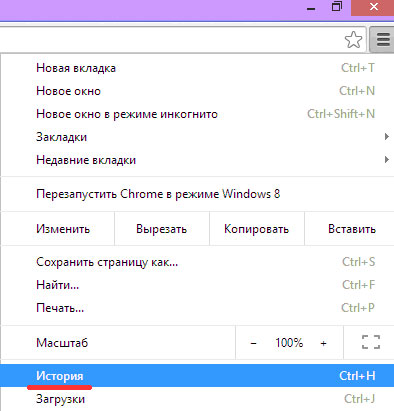
Затвори браузъра Как да възстановите затворените раздели в Yandex, Chrome, Google Browser
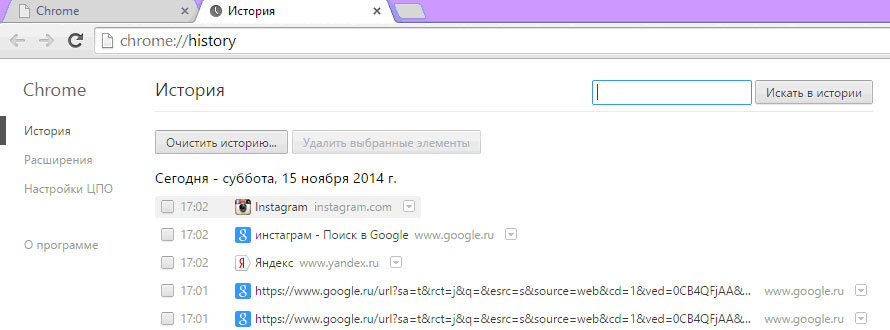
Как отворете отново раздел за ранно затворено В браузъра Yandex?
« Браузър Yandex", Като цяло, може да се нарече една от версиите на браузъра" Google Chrome". Той също има функция на автоматично възстановяване, както е описано в предишния случай:
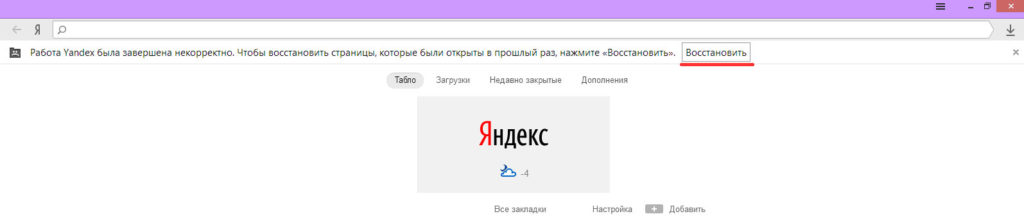
Затвори браузъра Как да възстановите затворените раздели в Yandex, Chrome, Google Browser
Освен това, ако случайно сте затворили раздела в " Браузър Yandex"Тогава може да бъде възстановен през главното меню, където трябва да кликнете върху елемента" Наскоро затворен"(Това е показан списък на всички по -рано затворени раздели):
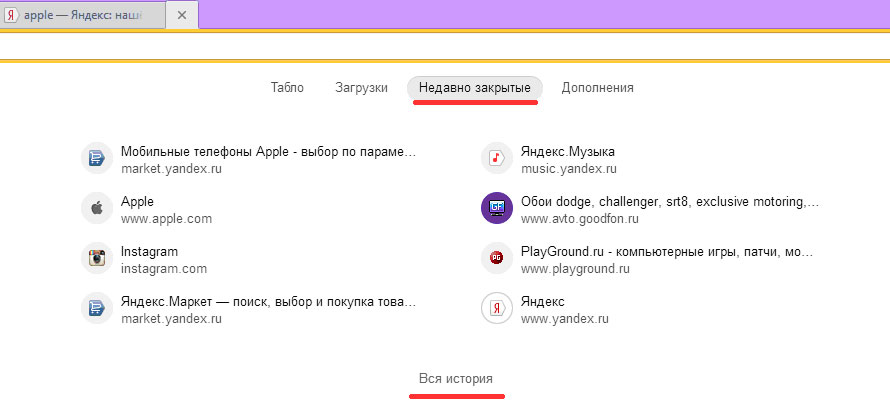
Затвори браузъра Как да възстановите затворените раздели в Yandex, Chrome, Google Browser
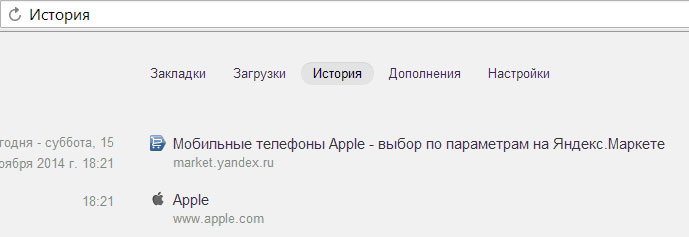
Затвори браузъра Как да възстановите затворените раздели в Yandex, Chrome, Google Browser
Как отворете отново раздел за ранно затворено В Mozilla Firefox?
За браузър " Mozilla Firefox»Предоставени са и различни методи за възстановяване на ранните затворени раздели. Един от тях не се различава например от " Браузър Yandex", Тъй като той също може да възстанови разделите автоматично след неочакваното им затваряне.
Ако искаме да разкрием определен раздел след случайното му разкритие, тогава се нуждаем:
- В горния десен ъгъл на браузъра натиснете иконата под формата на три хоризонтални мазнини линии
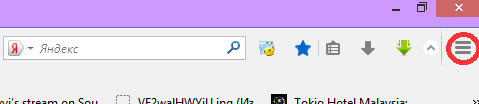
Затвори браузъра Как да възстановите затворените раздели в Yandex, Chrome, Google Browser
- След това, в отворения прозорец, изберете опцията " Списание", В който има списък на всички ранни страници, посещавани за известно време. Тук просто трябва да изберете раздела, който искаме.
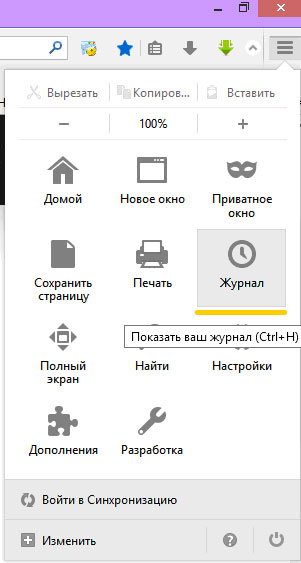
Затвори браузъра Как да възстановите затворените раздели в Yandex, Chrome, Google Browser
Можете също така да се предпазите от случайното затваряне на раздели в " Mozilla Firefox", за това:
- Кликнете върху горната дясна икона, посочена по -горе, и в падащия прозорец щракнете върху " Настройки».
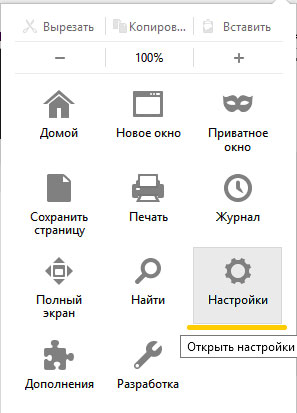
Затвори браузъра Как да възстановите затворените раздели в Yandex, Chrome, Google Browser
- По -нататък в " Настройки„Изберете алебафа“ Раздели"И там сложи DAW напротив" Комплект". Тази настройка ще ни позволи да получим предварително известие от браузъра в бъдеще, ако внезапно щракнем върху нейното затваряне.
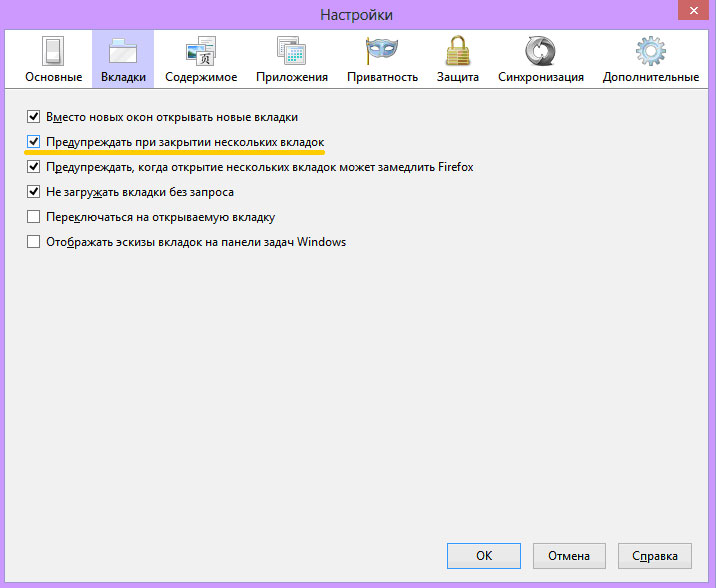
Затвори браузъра Как да възстановите затворените раздели в Yandex, Chrome, Google Browser
Как отворете отново раздел за ранно затворено В опера?
Не е трудно да се досети и в браузъра " Опера»Също така има функция за автоматично възстановяване на раздели, ако браузърът е бил затворен спешно (грешка в програмата, внезапно изключване на компютър). На следващия път, " Опера„Браузърът ще предложи да възстанови всички раздели.
С ръчно възстановяване на затворени раздели трябва да направите следното:
- Отидете на настройките " Опера"(В горната част) и след това в прозореца, който се отваря от списъка, изберете" Наскоро затворен"(Цялата история на посещаването на страници в интернет се съхранява тук).
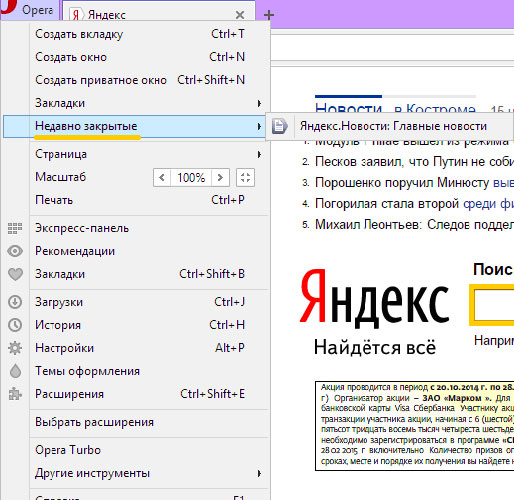
Затвори браузъра Как да възстановите затворените раздели в Yandex, Chrome, Google Browser
Друг начин е да се обадите " Истории„Чрез натискане на комбинацията от клавиши“ Ctrl+Shift+T»:
- Натискайки по -нататък по точка " История", Можем да изберем раздела, от който се нуждаем от списъка.
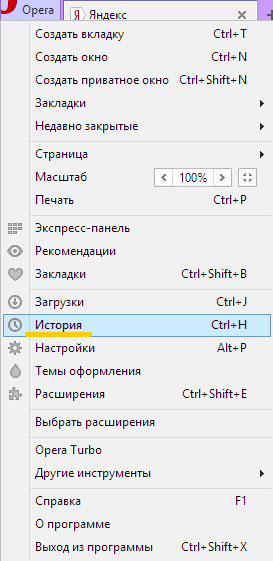
Затвори браузъра Как да възстановите затворените раздели в Yandex, Chrome, Google Browser
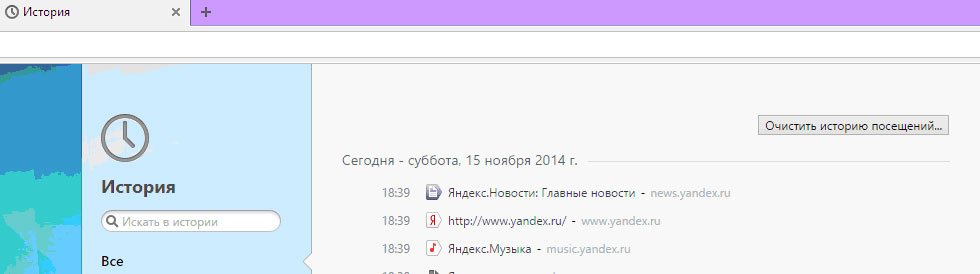
Затвори браузъра Как да възстановите затворените раздели в Yandex, Chrome, Google Browser
Как отворете отново раздел за ранно затворено В Internet Explorer?
« Internet Explorer"Е браузър по подразбиране в операционната система" Windows". Освен това има автоматично възстановяване на раздели на следващия път след неочакваното завършване на браузъра:

Затвори браузъра Как да възстановите затворените раздели в Yandex, Chrome, Google Browser
Има и два ръчни метода за възстановяване на случайно затворени раздели в " Internet Explorer»:
- В първия случай трябва да отидем на " Обслужване"И в отворения прозорец щракнете върху елемента от менюто, както е посочено на екрана.
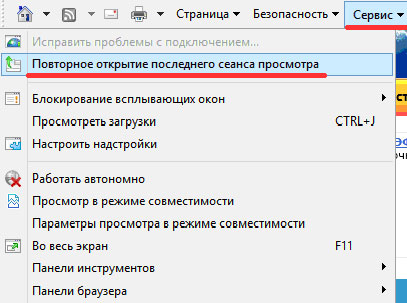
Затвори браузъра Как да възстановите затворените раздели в Yandex, Chrome, Google Browser
- Във втория случай чрез натискане на комбинацията от клавиши " Ctrl+h.»Ние попадаме в историята на по -рано посетените страници и там избираме раздела, от който се нуждаем.
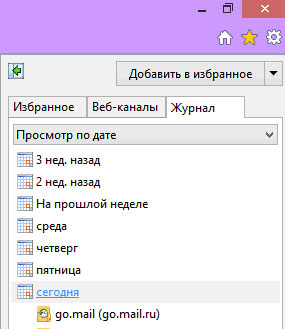
Затвори браузъра Как да възстановите затворените раздели в Yandex, Chrome, Google Browser
Как отворете отново раздел за ранно затворено Браузъри в джаджи, работещи с Android?
Функцията на възстановяването на раздели на браузъра е налична в ОС " Android". Помислете за примера на два браузъра как се случва това.
Възстановете затворения принос към " Google Chrome"(Подобно например," " Браузър Yandex") На " Android»Можете да използвате следните начини:
- Първият метод. В този случай отворете раздела затворен " Google Chrome»Можете да използвате чифт движения с пръсти. Затворете в джаджата си един ненужен раздел на мобилната версия на браузъра (точно като тестване). След затварянето му ще видите съответното известие по -долу, както и предложението за възстановяване на този раздел под формата на бутона " Анулиране". Като щракнете върху него, ще анулирате затварянето на раздела.
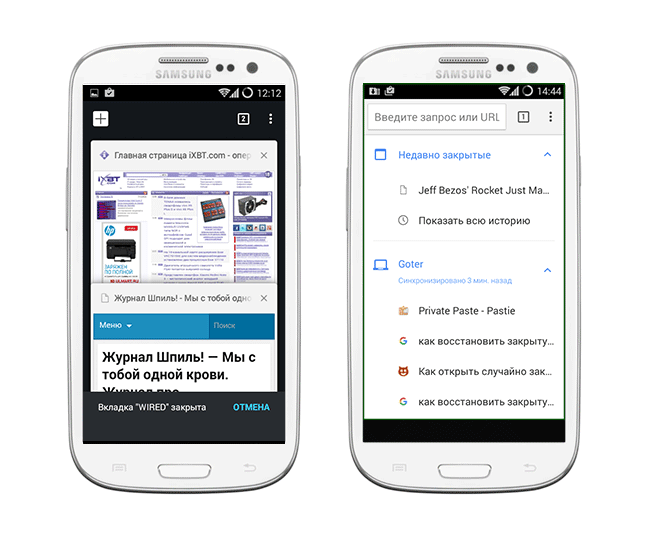
Затвори браузъра Как да възстановите затворените раздели в Yandex, Chrome, Google Browser
- Вторият метод. Този метод е свързан със списъка на всички затворени по -ранни раздели в браузъра. Описахме го по -горе за браузъра " Google Chrome»В неговата версия за компютри. Натиснете в горната дясна страна на дисплея на иконата под формата на три точки (както е показано на екрана по -горе). Ще падне прозорец, в който ще е необходимо да отидете на точка " Последни раздели»И изберете правилната връзка там.
Отворете ранен затворен принос към " Mozilla Firefox" На " Android»Можете да използвате следните начини:
- Първият метод. Този метод не се различава от подобен метод за мобилната версия " Google Chrome". След като затворите раздела в долната част на дисплея, щракнете върху " Отказ"(Затваряне на раздела) и той ще се отвори отново.
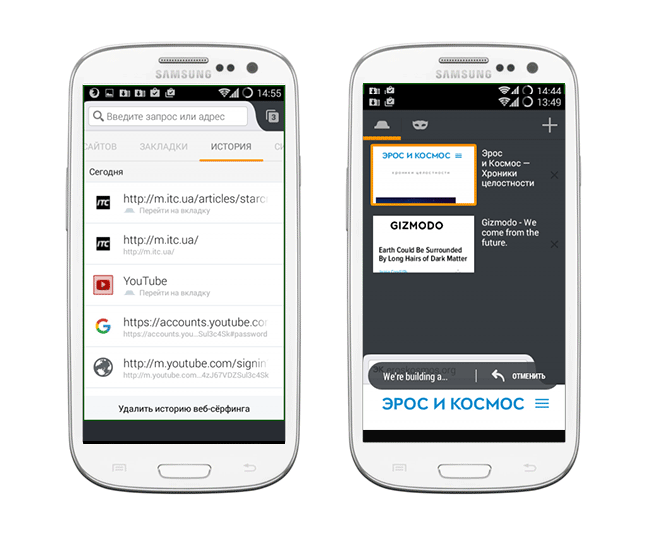
Затвори браузъра Как да възстановите затворените раздели в Yandex, Chrome, Google Browser
- Вторият метод. Отидете на началната страница " Mozilla Firefox"И листа в правилните предложени категории. Намиране, " Последните раздели»Ще видите там списък на всички ранно затворени раздели.
